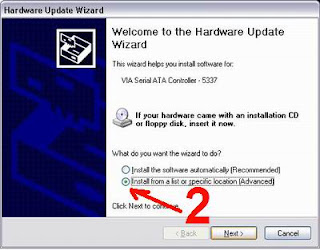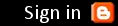Semuanya
dimulai di Plaza Hotel, New York City pada 10 Nopember 1983. Dua
pendiri Microsoft Paul Allen dan Bill Gates resmi mengumumkan antarmuka
pengguna pertama dan generasi berikutnya grafis korporasi mereka sistem
operasi – Microsoft Windows.
Meskipun
kritik terhadap stabilitas dan terus-menerus dibandingkan dengan lawan
mereka Apple Macintosh, Microsoft Windows masih merupakan sistem operasi
yang paling banyak digunakan di dunia. Pada artikel ini, kami akan
membawa Anda kembali ke 1985 di mana 1,0 resmi pertama diumumkan
Microsoft Windows, dan kemudian kami melakukan perjalanan menyusuri
jalan kenangan untuk melihat layar boot semua dan antarmuka desktop dari
semua sistem operasi Windows mungkin.
Windows 1.01 (1985)
Resmi
dirilis pada tanggal 20 November 1985, ini OS 16-bit pertama yang
Ram-nya kurang dari 1MB, secara keseluruhan sistem operasi Microsoft
yang memungkinkan multi tasking dengan antarmuka pengguna grafis pada
platform PC yang berjalan pada MS-DOS 5.0.
Windows 1.03 (1986)
Diperkenalkan
pada tahun 1986, Windows 1,03 adalah upgrade ke Windows pendahulunya
yang sebelumnya 1,01. Keseluruhan sistem operasi sekitar 2.2Mb ruang
hard disk.
Windows 2.03 (1987)
Mengambil
keuntungan dari kecepatan prosesor Intel 286/386 pada waktu itu,
Windows 2,03 adalah pengganti untuk Windows 1.x. Hal ini juga dimulai
era di mana pengguna dapat saling tumpang tindih jendela, menyesuaikan
layar, dll Masih sistem operasinya tidak lebih dari 2.5MB.
Windows 2.86 (1989)
Windows 3.0 (1990)
Ini
adalah yang ketiga dirilis Microsoft Windows dengan satu set
peningkatan ikon Windows dan aplikasi seperti File Manager, Program
Manager yang masih digunakan pada Windows saat ini. Sistem operasi ini
dirilis 22 Mei 1990 ini kemudian digantikan oleh Windows 3.1 dua tahun
kemudian.
Windows 3.1 (1992)
Windows
3.1 mungkin adalah Windows awal sebagian besar dari kita sudah akrab
dengannya.Windows 3.1 dan kemudian Windows 3.1x adalah upgrade ke
Windows 3.0 dengan perbaikan bug dan dukungan multimedia.
Windows NT 3.1 (1993)
Windows
pertama yang New Technology (NT) diperkenalkan. Ia memelihara
konsistensi dengan Windows 3.1, sebuah rumah yang mapan dan bisnis
sistem operasi pada saat itu, sistem operasi Windows NT yang baru mulai
dengan versi 3.1. Tidak seperti Windows 3.1, Namun, Windows NT 3.1
merupakan sistem operasi 32-bit.
Windows 3.11 (1993)
Sebuah
superset dari Windows 3.1, Windows for Workgroups 3.11 ditambahkan
workgroup peer-to-peer dan dukungan domain jaringan. Untuk pertama
kalinya, PC berbasis Windows adalah jaringan sadar dan menjadi bagian
integral dari klien muncul / server evolusi komputasi – Microsoft
Windows NT 3.51 Workstation (1995)
Windows
NT Workstation 3,5 rilis yang diberikan tingkat tertinggi perlindungan
namun untuk aplikasi bisnis kritis dan data. Dengan dukungan standar
grafis OpenGL, sistem operasi ini membantu daya aplikasi high-end untuk
pengembangan perangkat lunak, rekayasa, analisis keuangan, ilmu
pengetahuan, dan bisnis-kritis tugas – Microsoft
Windows 95 (1995)
Sebelumnya
diberi nama kode Chicago, Windows 95 adalah penerus untuk semua sistem
operasi Windows yang ada sejauh ini. Ini memberi dukungan penuh
antarmuka pengguna grafis, terintegrasi sebuah 32-bit TCP / IP
(Transmission Control Protocol / Internet Protocol) stack untuk dukungan
built-in Internet, jaringan dial-up, dan baru Plug and Play kemampuan
yang membuatnya mudah bagi pengguna untuk menginstal perangkat keras dan
perangkat lunak.
Windows NT 4.0 (1996)
Windows
NT Workstation 4.0 termasuk populer Windows 95 antarmuka pengguna
jaringan belum memberikan dukungan untuk meningkatkan akses yang lebih
mudah dan lebih aman ke internet dan intranet perusahaan – Microsoft.
Windows NT Server 4.0 (1996)
Windows 98 (1998)
Windows
98 adalah upgrade dari Windows 95. Digambarkan sebagai sebuah sistem
operasi yang “Pekerjaan Better, Plays Better,” Windows 98 adalah versi
pertama Windows dirancang khusus untuk konsumen – Microsoft.
Windows 2000 (2000)
Lebih
dari sekedar upgrade ke Windows NT, Workstation 4.0 Windows 2000
Professional juga didesain untuk menggantikan Windows 95, Windows 98,
dan Windows NT Workstation 4.0 pada semua desktop bisnis dan laptop.
Dibangun di atas Windows NT Workstation 4.0 terbukti basis kode, Windows
2000 menambahkan peningkatan besar dalam keandalan, kemudahan
penggunaan, Internet kompatibilitas, dan dukungan untuk komputasi mobile
– Microsoft.
Windows 2000 Server (2000)
Windows ME (2000)
Dirancang
untuk pengguna komputer di rumah, Windows Me menawarkan konsumen banyak
musik, video, dan perangkat tambahan dan perbaikan jaringan rumah
keandalan – Microsoft.
Windows XP (2001)
Windows
XP Profesional membawa dasar yang kuat dari Windows 2000 ke desktop PC,
meningkatkan kehandalan, keamanan, dan kinerja. Dengan desain visual
yang segar, Windows XP Professional memiliki fitur-fitur untuk bisnis
dan komputasi rumah canggih, termasuk dukungan remote desktop, sistem
file enkripsi, dan mengembalikan sistem dan fitur jaringan canggih –
Microsoft.
Windows Server 2003 (2003)
Dirilis
pada April 2003, dan juga dikenal sebagai Win2k3, sistem operasi ini
adalah sucessor untuk itu pendahulunya Windows Server 2000 (Win2k).
Windows Vista (2006)
Datang
lebih dari 5 tahun setelah itu pendahulunya Windows XP, Vista adalah
waktu istirahat terpanjang untuk Microsoft antara dua sistem operasi.
Windows 7 (2009)